最近在VPS搭建了很多基于Docker的项目,都是随便玩玩。不过说实话,Docker很适合我这种懒人使用,特别简单粗暴。特别是快速部署方面,很节省时间。

分享一下安装的心得
卸载旧版本
防止之前服务器已经安装docker旧的版本,所以先卸载一下
sudo yum remove docker docker-common docker-selinux docker-engine安装依赖
sudo yum install -y yum-utils device-mapper-persistent-data lvm2添加安装源
# 阿里云Docker源
sudo yum-config-manager --add-repo http://mirrors.aliyun.com/docker-ce/linux/centos/docker-ce.repo
#官方源
sudo yum-config-manager --add-repo https://download.docker.com/linux/centos/docker-ce.repo
#关闭测试版本list(只显示稳定版)如果安装旧版就不用运行这段代码
sudo yum-config-manager --enable docker-ce-edge
sudo yum-config-manager --enable docker-ce-test安装Docker
安装新版本的docker
sudo yum makecache fast
sudo yum install docker-ce如果想指定版本安装,方法如下
#搜索可用的版本
yum list docker-ce.x86_64 --showduplicates | sort -r
#安装指定版本
sudo yum install <NAME>
#注:<name>写的是版本。比如说 17.03.0.ce.1-1.el7.centos 这种
#比如我想安装的是17.03.0.ce.1-1.el7.centos 那就运行
sudo yum install 17.03.0.ce.1-1.el7.centos启动Docker和相关的服务
sudo systemctl enable docker
sudo systemctl start docker运行测试程序
docker run hello-world
#出现如下及安装成功
Hello from Docker!
This message shows that your installation appears to be working correctly.
简单的Docker运维
官网文档上面也有很完善的解答和方法,下面介绍几种常用的命令。
#查看正在运行的容器
docker ps
#查看所有容器,包括停止的
docker ps -a
#启动容器
docker start <容器名>
#停止容器
docker stop <容器名>
# 拉取imges镜像
docker pull <镜像名称>
#重启容器
docker restart <容器名>
#删除容器
docker rm <容器名>
#进入 Docker 的 Shell
docker exec -it <容器名> sh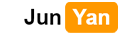 钧言极客
钧言极客
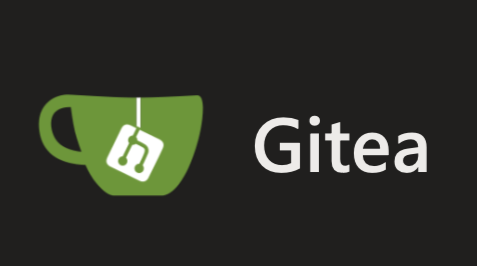

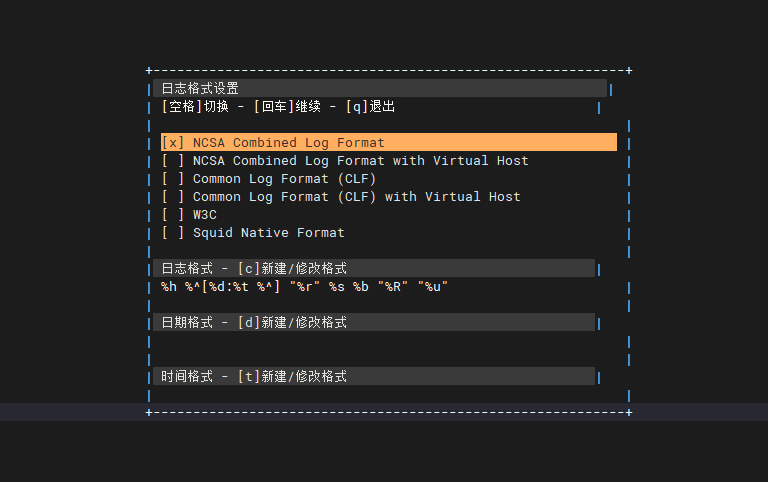
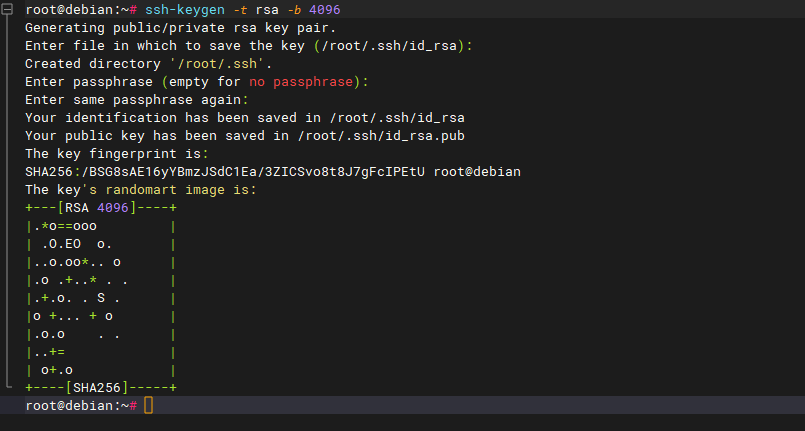
最新评论
Kangle是很早的服务了,没想到一直...
前几天被刷了250G流量,导致欠费了1...
感谢感谢··家宽搭建成功了·openw...
动态公网可以不?
-o 后面写zerotier网卡,这是...
我的七牛、又拍都被刷了 。